A história do seu navegador não possui apenas muitas informações pessoais sobre o proprietário do computador, mas também obstrui a memória do dispositivo. Se você não limpar o log de visitas, então, mais cedo ou mais tarde, ele terá uma grande quantidade de memória no disco, como resultado, você poderá começar a travar alguns programas, aplicativos e jogos. Aprenda a limpar a história em Mozilla, Yandex, Opera e Google Chrome Browser neste artigo. Você também aprenderá como limpar facilmente a história em todos os navegadores imediatamente através de um programa que se tornará um assistente real na limpeza de espaço livre no disco.
Como limpar a história do navegador Mozilla Firefox
Este manual é aplicável a todos os produtos da Mozilla: Waterfox, PaloMoon e outros.
- Abra seu navegador e encontre o botão de menu, ele é representado em quase todos os navegadores como três tiras largas. Clique nele uma vez.

- Você verá um menu pop-up conveniente onde cada item não é apenas assinado, mas também decorado na imagem. Você precisa de uma "revista" com a imagem do relógio.

- Você tem uma pequena parte da história sobre as últimas visitas no navegador de Mozilla. Também no topo você encontrará a string "Excluir histórico". Clique nisso.

- No campo "Excluir", defina "Todos".
- Na janela "Detalhes", marque os dois primeiros pontos "Journal of Visitas e downloads", bem como o "modo de formulários e pesquisa".
- Clique em "Excluir agora" e espere um par de segundos. Reinicie o navegador.

Como limpar o histórico do navegador da ópera
A interface deste navegador é um pouco diferente do resto, mas o princípio principal de trabalhar com ele permanece o mesmo.
- Coloque o menu do navegador da Opera, ele é assinado pela palavra "menu" e está no canto superior esquerdo.

- Uma lista pop-up aparece na qual você precisa escolher o item "Histórico" e clique nele.

- Você verá uma parte significativa de suas visitas neste navegador. Para apagar tudo isso, clique em um pequeno botão "Limpar Histórico" no canto superior direito.

- Na primeira linha, selecione o valor "desde o início" para excluir uma história absolutamente toda. Em seguida, verifique os primeiros quatro itens sob esta linha. Clique em "Limpe o histórico de visitas". Agora sua história na ópera está limpa e a memória no computador tornou-se mais.

Como limpar a história do navegador YANDEX
O botão de menu no navegador Yandex permanece clássico - três tiras arrojadas no canto superior direito da janela. Clique no menu de saída deles.
- Encontre a linha "Histórico", mas não clique nela, mas simplesmente paira o cursor no topo.

- Nas proximidades aparecerão outra pequena janela, clique na palavra "história" nele.

- No canto superior direito, você precisa clicar em uma pequena string "Limpe a história".

- No Yandex.browser, também, você também terá que marcar os quatro pontos principais com uma marca de seleção e, no campo "Excluir registros", colocar o valor "o tempo todo".
- Confirme a ação clicando no botão "Limpar história".

Como limpar a história do navegador do Google Chrome
- Ações com um navegador do Google e do Yandex são quase idênticas. O botão de menu aqui menos se assemelha a listras, mais - três pontos de gordura. Clique neste ícone e mova o cursor para a string da história. Assim que mais um menus aparecer ao lado, clique na mesma palavra nele.

- No menu da esquerda, selecione o item "Limpar história".

- Coloque os carrapatos perto dos quatro valores superiores e na lista pop-up, selecione a string "Todo tempo".
Sua última ação será pressionada no botão "Limpar história".
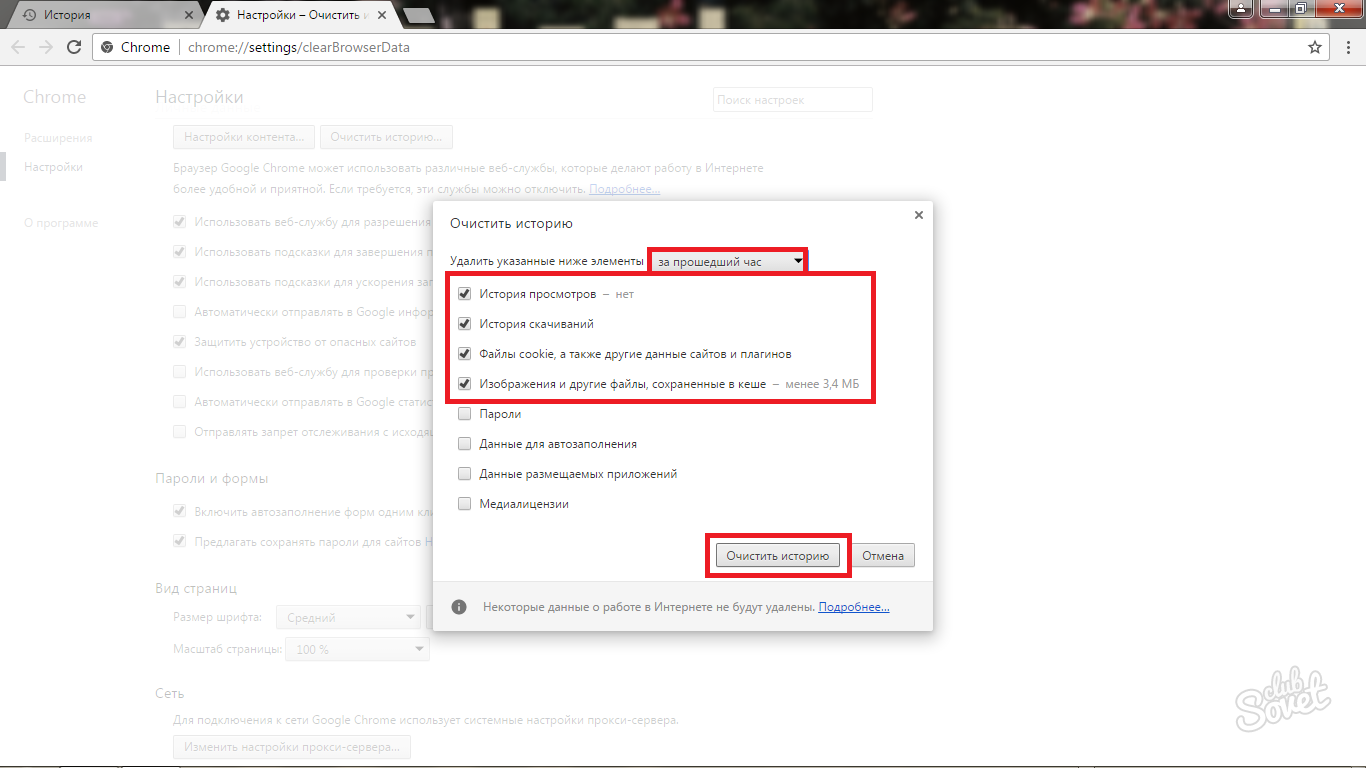
Como limpar o histórico de todos os navegadores no programa CCleaner
Qualquer programa projetado para limpar o espaço em disco tem uma função similar. Você precisa instalar este software, abra a guia "Cleaner" na janela do programa, selecione a seção "Aplicativos" nele e marque os quatro valores superiores em todos os navegadores: o histórico de sites, downloads, autofills de campos e cache .
Em seguida, clique no botão "Executar limpador" no canto inferior direito, e o próprio programa limpará seus navegadores.































